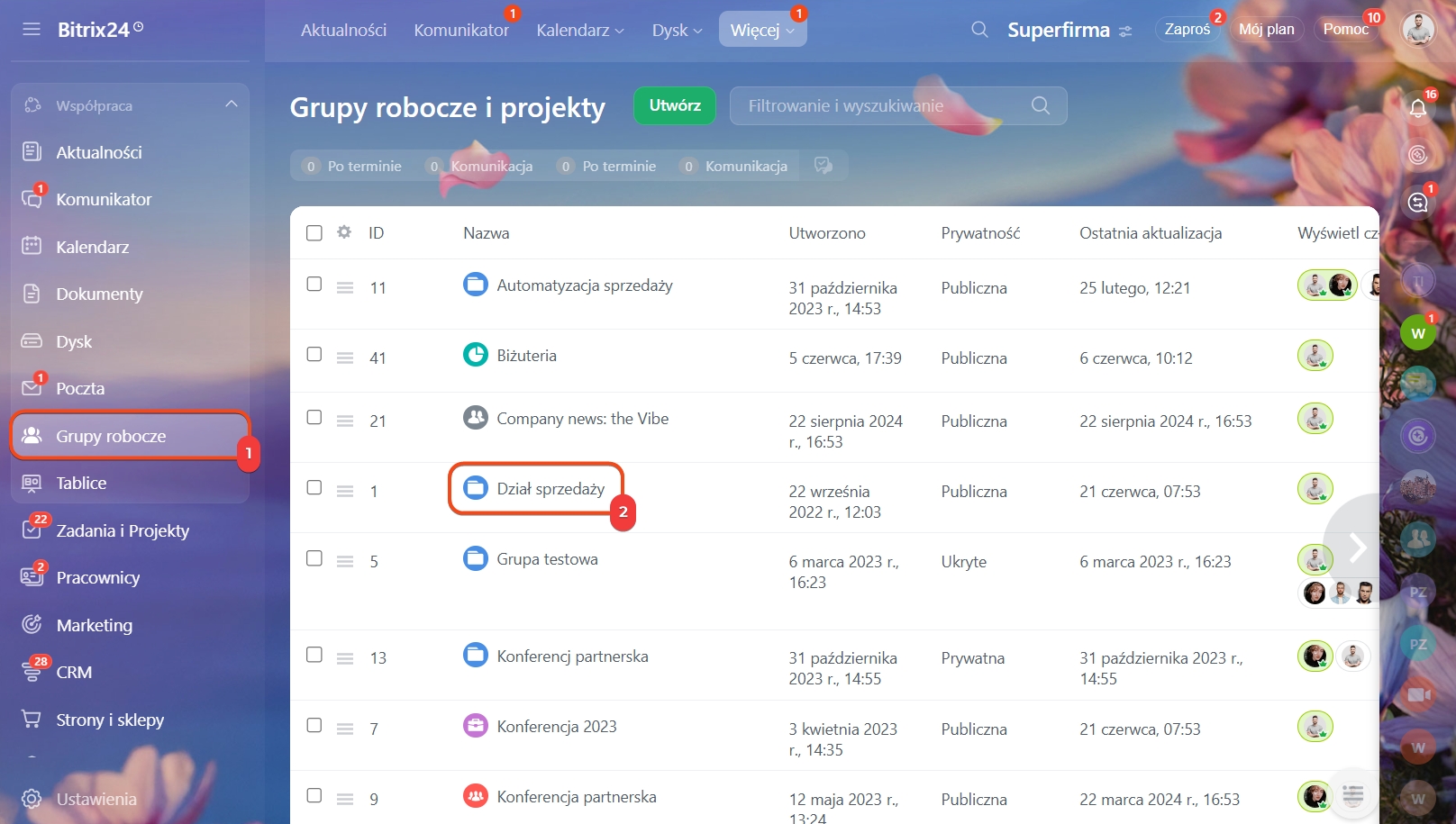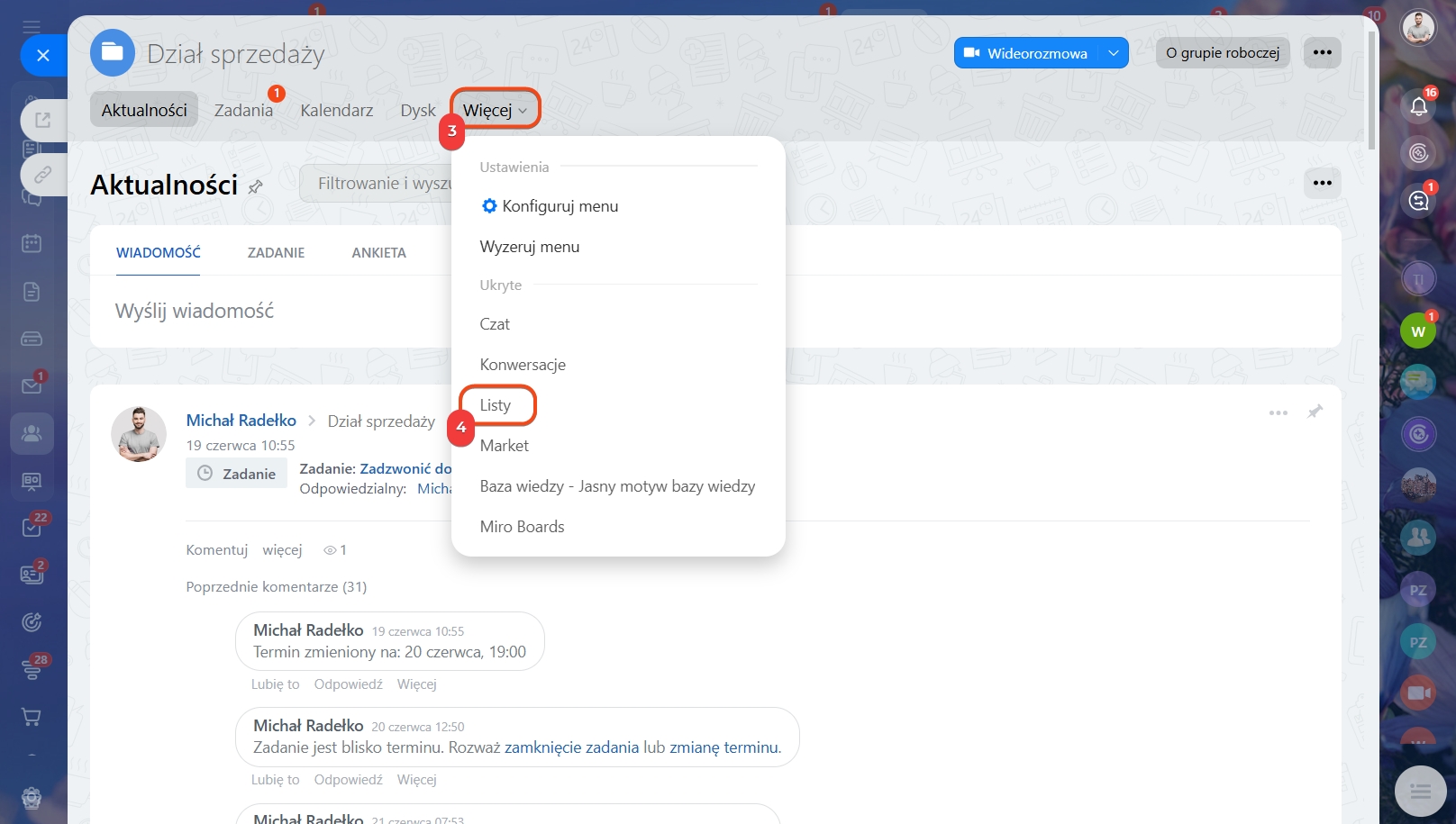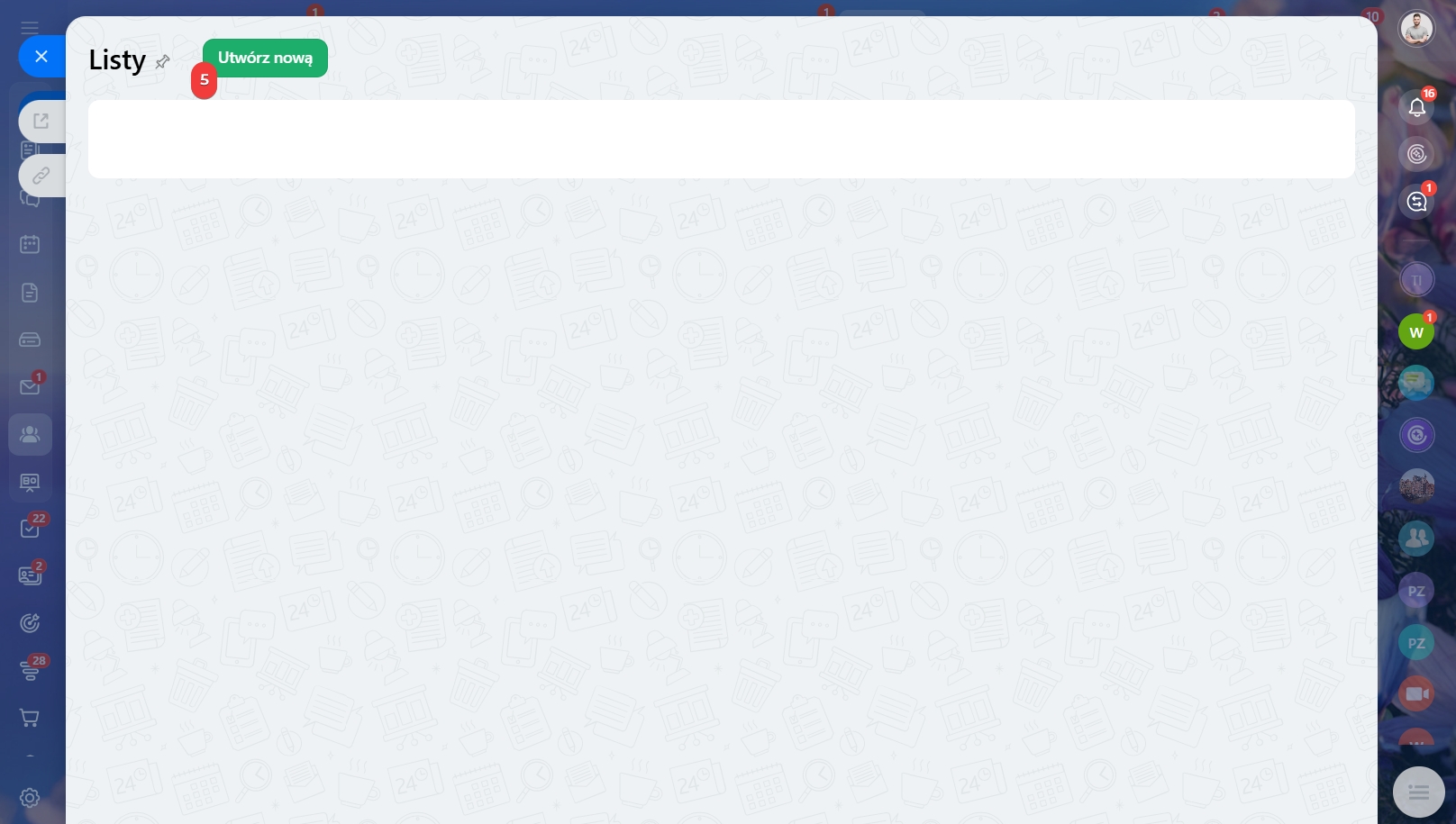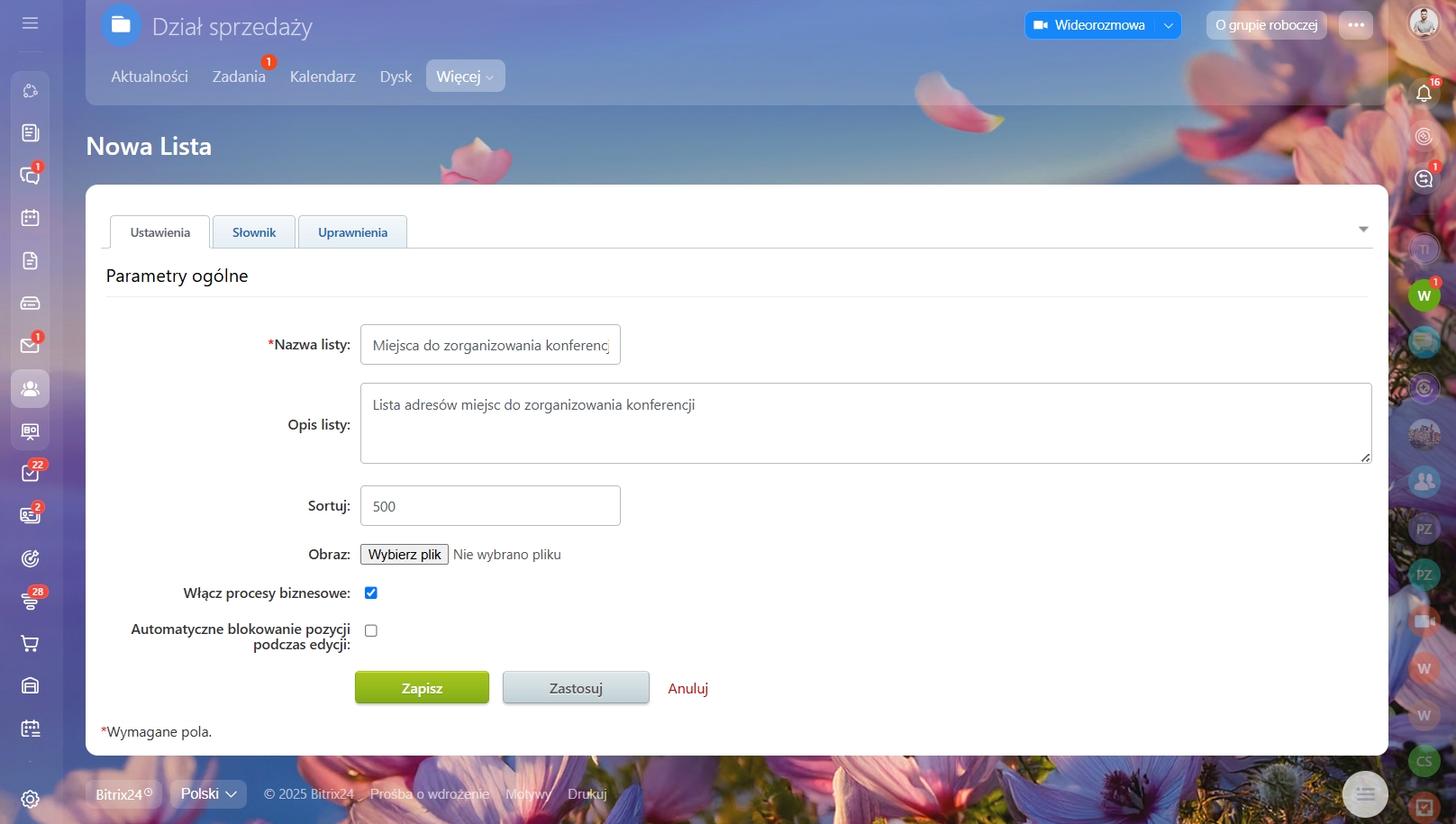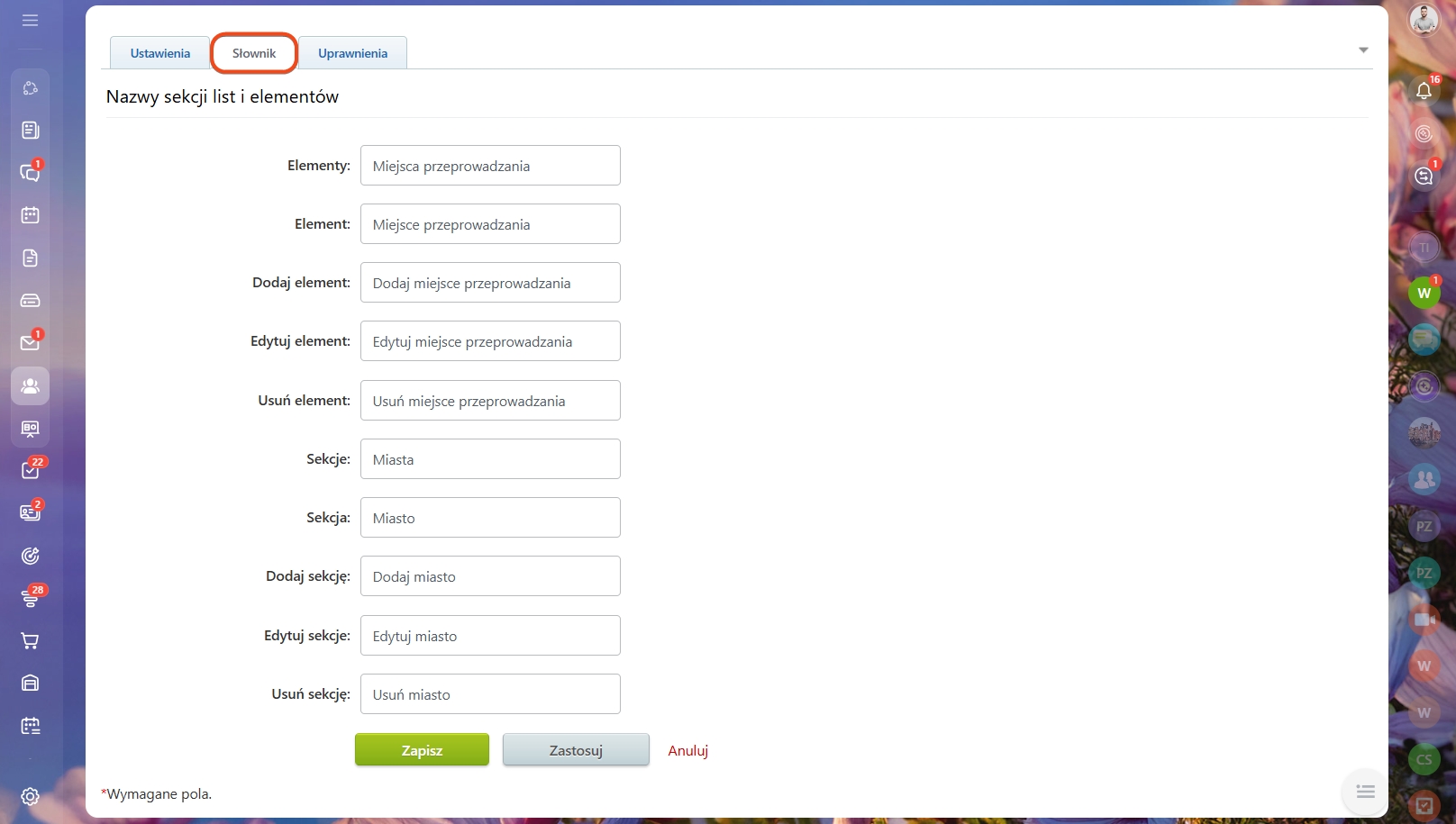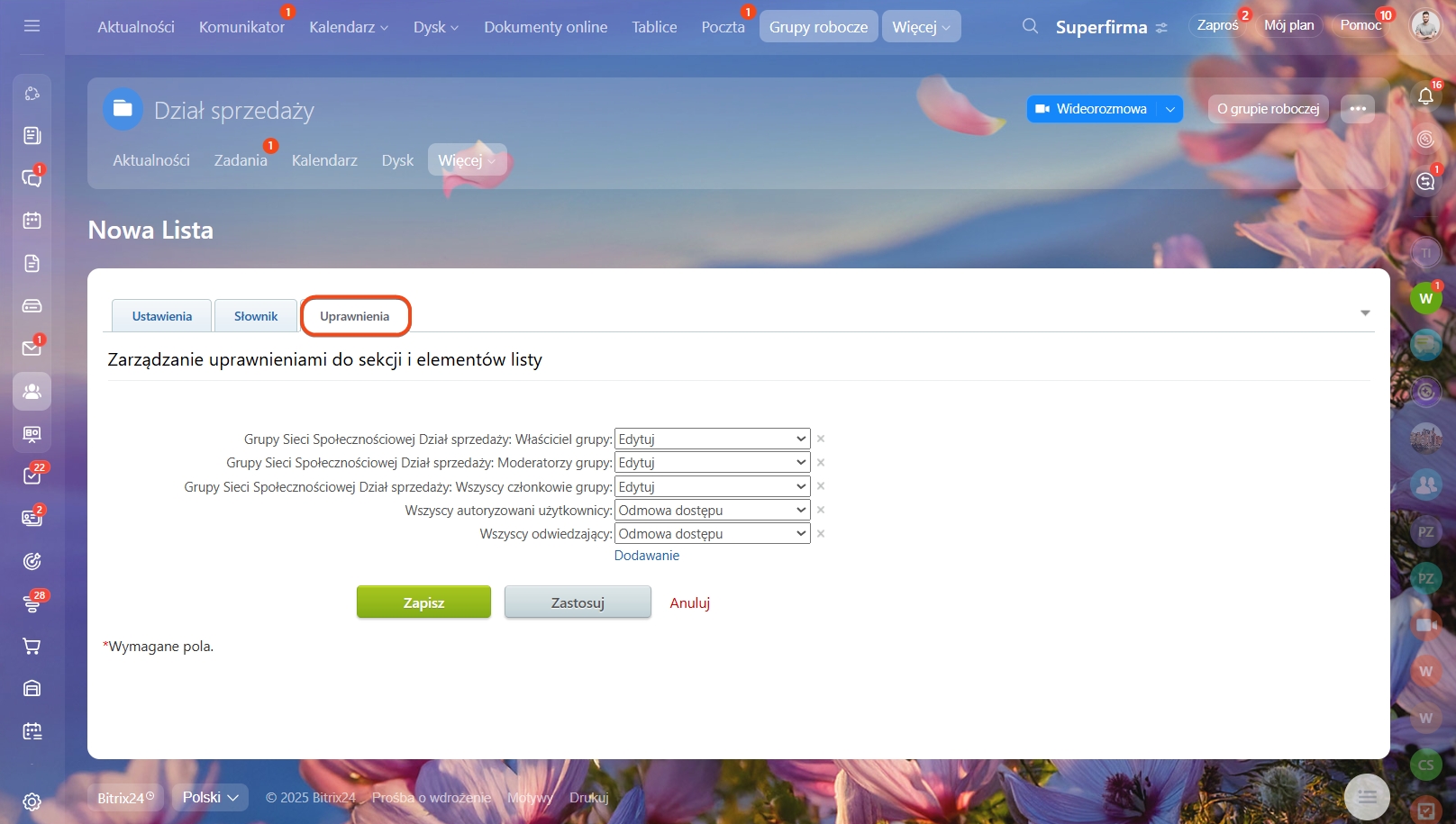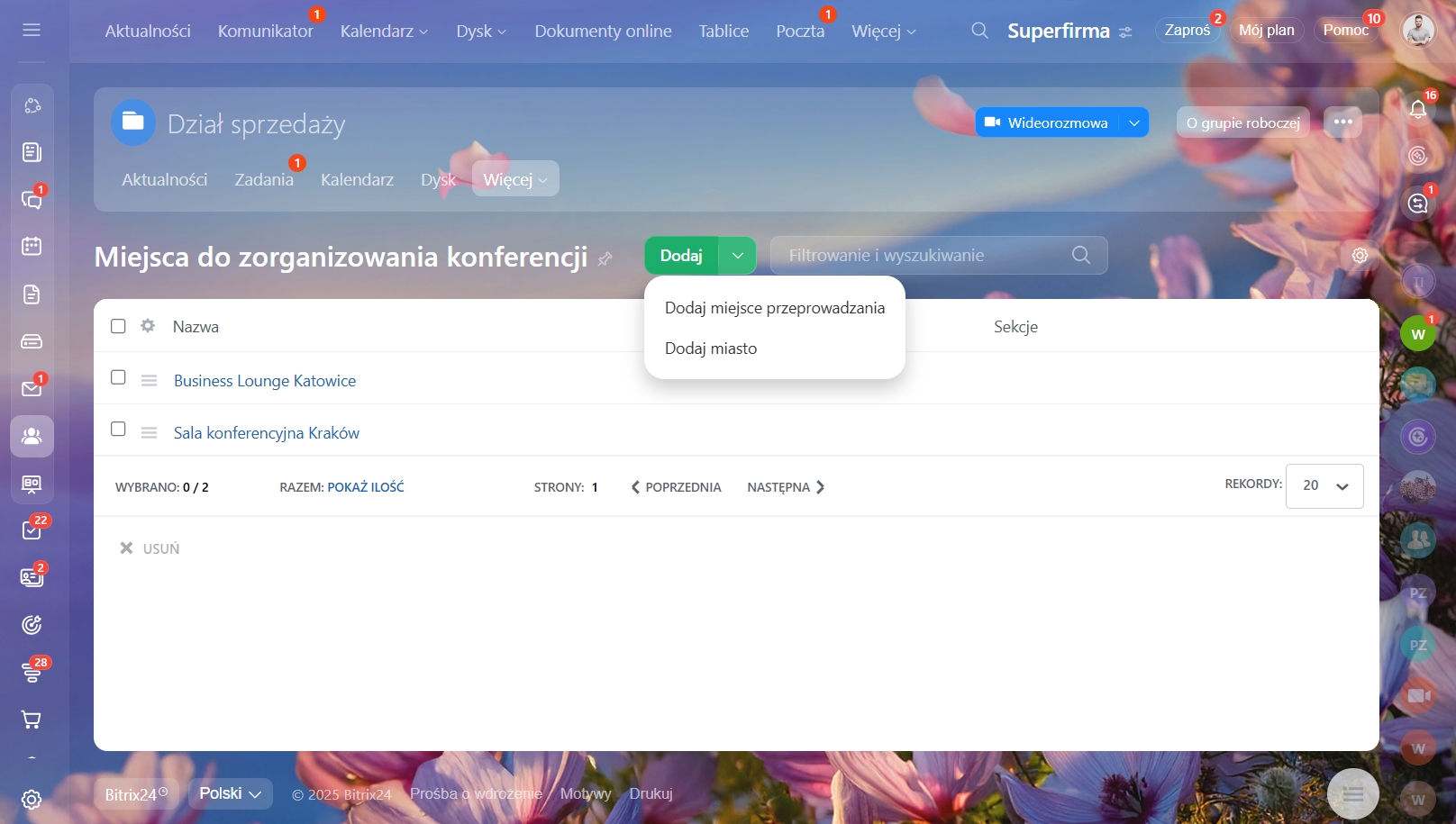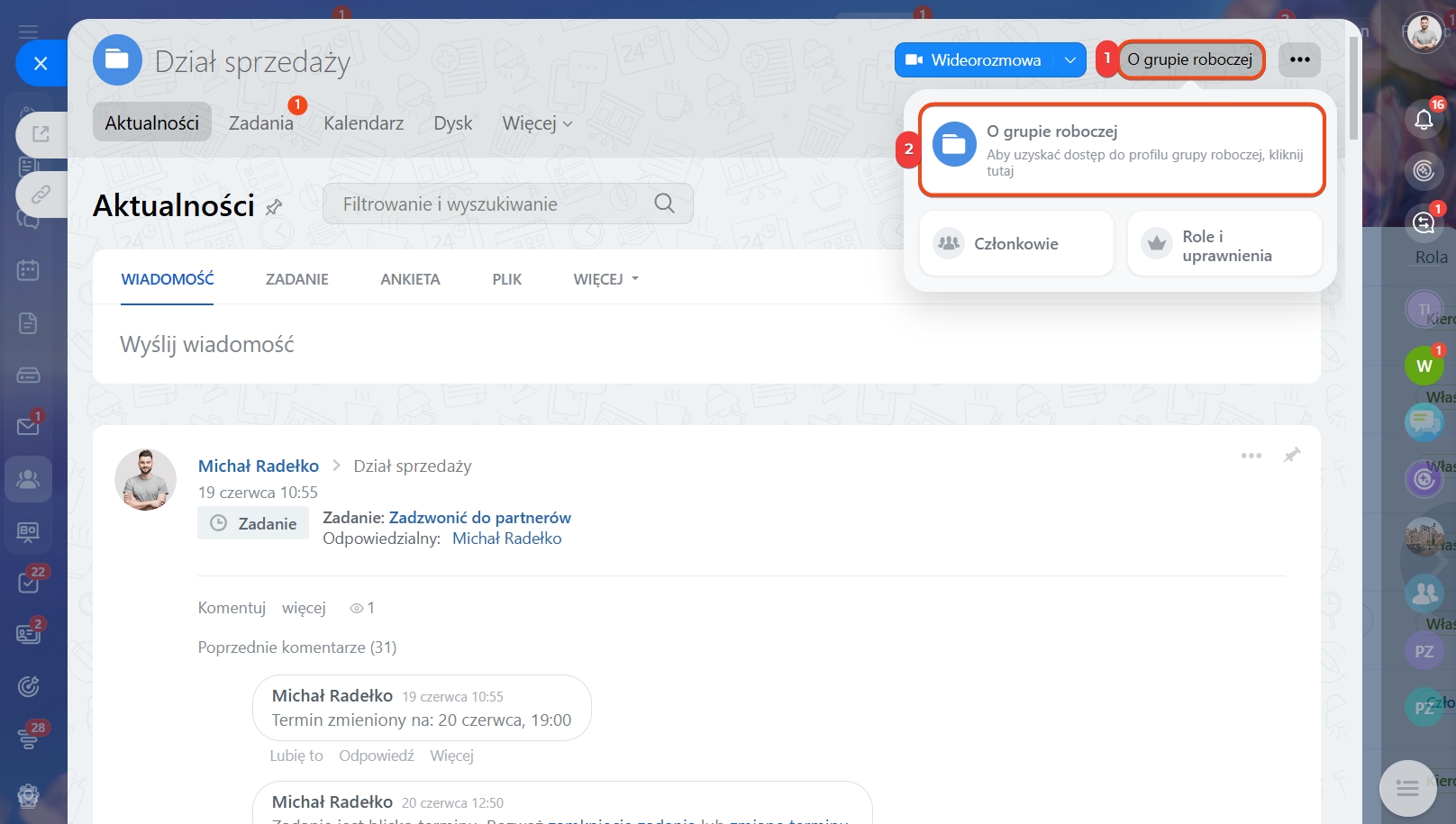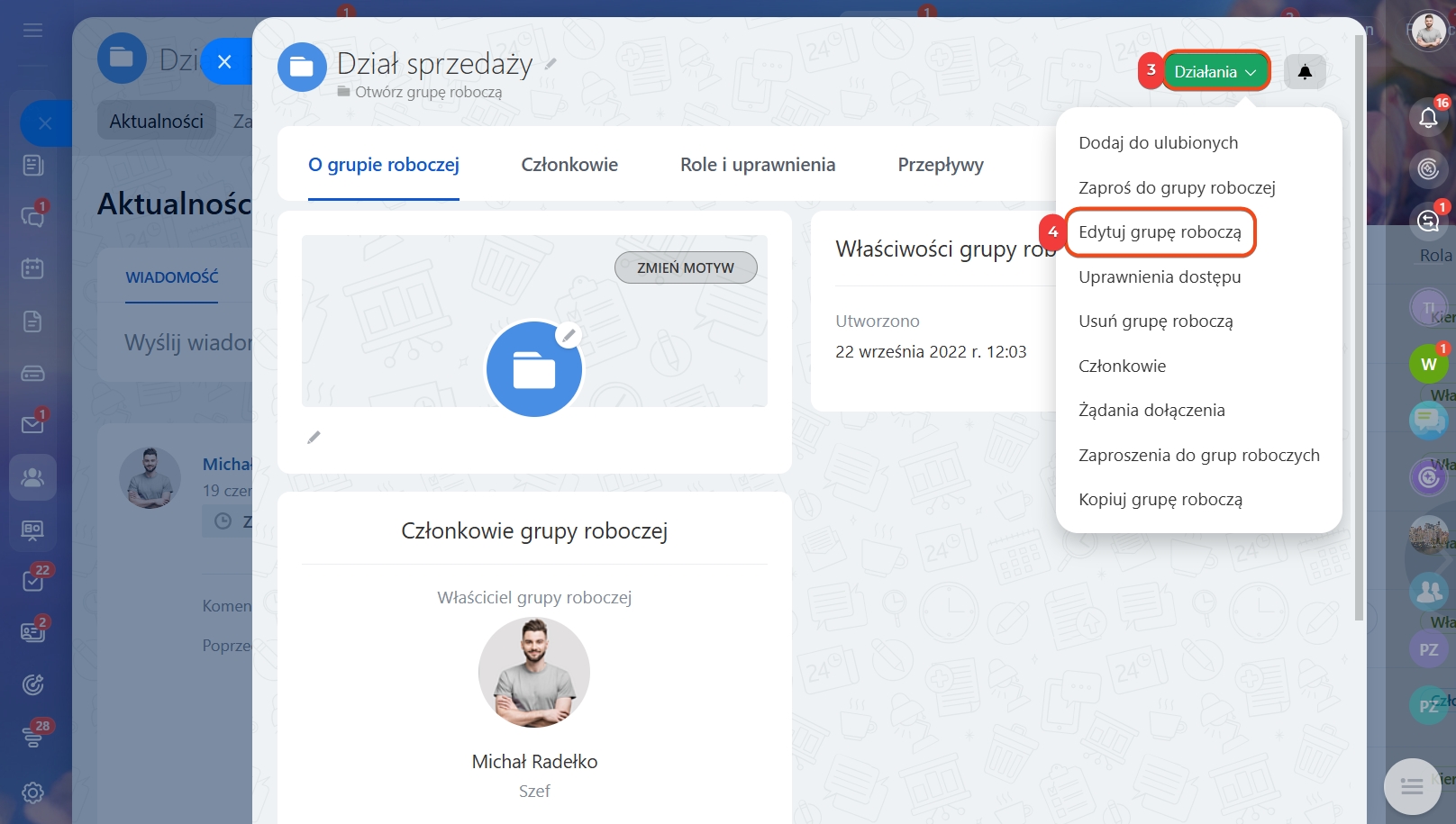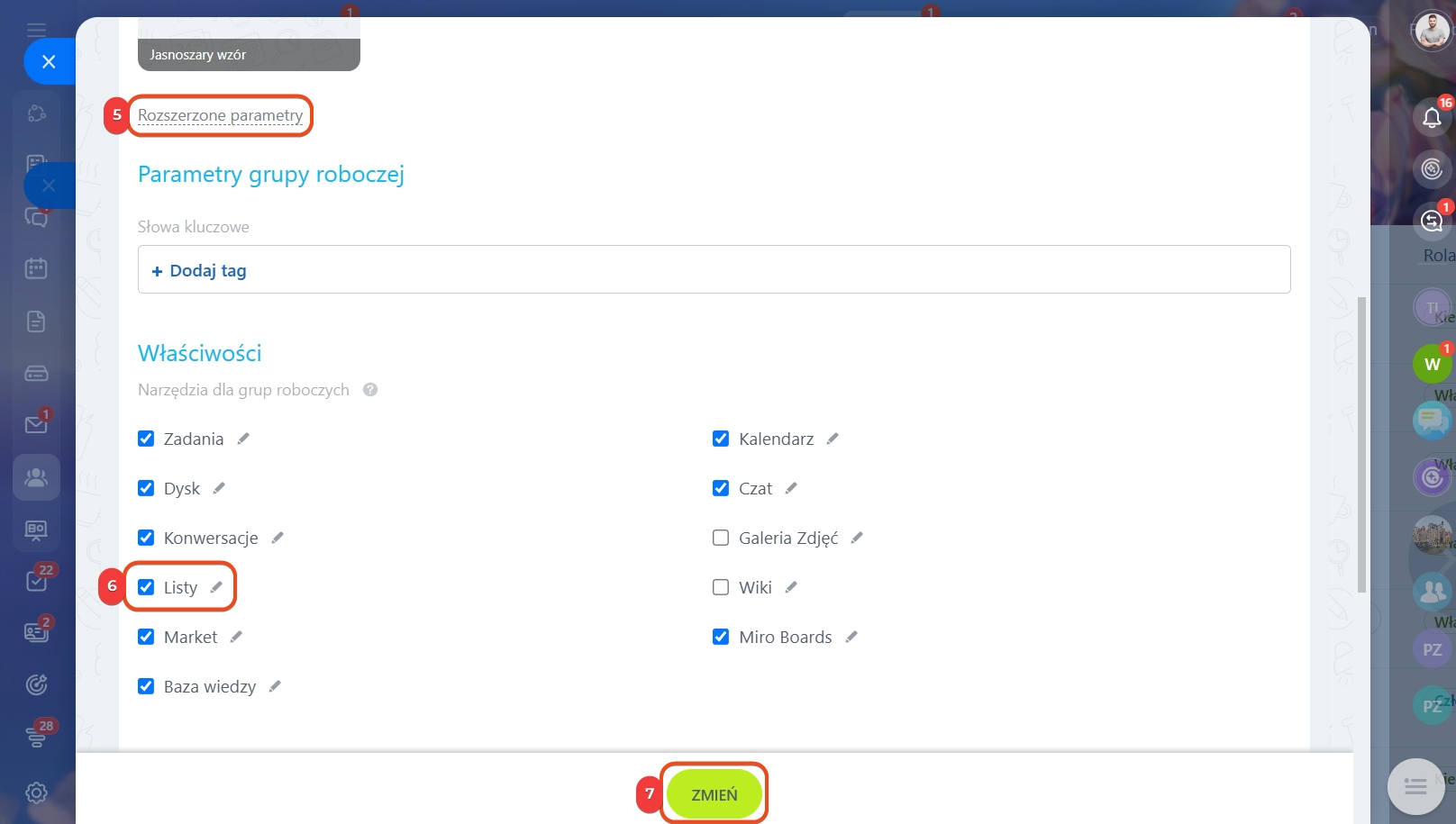W grupach roboczych i projektach Bitrix24 można tworzyć listy. Pomagają one przechowywać dane, takie jak rejestr umów, katalog sprzętu, ewidencję artykułów biurowych i inne. Możesz dostosować listy do swoich potrzeb: dodać pola i sekcje, wypełnić je elementami oraz zautomatyzować za pomocą workflow.
Listy mogą tworzyć tylko właściciel grupy roboczej i projektu.
W artykule omówimy:
Utwórz listę
1–2. Przejdź do sekcji Grupy robocze i otwórz odpowiednią grupę.
3–4. Przejdź do menu Więcej i wybierz Listy.
5. Kliknij Utwórz nową.
Ustaw parametry listy.
Ustawienia. Wprowadź podstawowe informacje.
- Nazwa listy — wyświetlana na stronie z listami grupy roboczej.
- Opis listy — wskaż, do czego służy. Pomoże to pracownikom wybrać odpowiednią listę.
- Sortuj — określa pozycję listy w ogólnym wykazie: im mniejsza liczba, tym wyżej lista jest wyświetlana na stronie.
- Obraz — załaduj obrazek dla listy, aby łatwiej ją znaleźć.
- Aktywuj obsługę workflow, aby skonfigurować procesy dla listy. Jak skonfigurować workflow w Aktualnościach
- Włącz funkcję automatycznego blokowania elementów podczas edycji, aby zapobiec konfliktom przy równoczesnej pracy kilku użytkowników.
Słownik. Możesz zmienić nazwy standardowych pól listy, dostosowując je do swoich potrzeb, np. jeśli tworzysz listę wydarzeń w różnych miastach, pole Element można zmienić na Miejsce przeprowadzania konferencji, a Sekcja na Miasto.
Dostęp. Skonfiguruj uprawnienia dla pracowników, którzy będą korzystać z listy. Domyślnie wszyscy uczestnicy projektu mają uprawnienie do edycji: mogą dodawać, usuwać i edytować sekcje oraz elementy. Możesz zmienić te ustawienia.
Jak utworzyć i skonfigurować listę w Bitrix24
Kliknij Zapisz.
Po utworzeniu listy skonfiguruj pola do opisu elementów i wypełnij listę informacjami.
Jak utworzyć pola listy
Jak dodać elementy do listy
Włącz listy w grupie roboczej lub projekcie
Jeśli w grupie roboczej lub projekcie nie ma narzędzia Listy, należy je dodać w ustawieniach. Mogą to zrobić właściciel grupy roboczej i kierownik projektu.
1–2. Przejdź do sekcji O grupie roboczej > O grupie roboczej.
3–4. Kliknij zakładkę Działania > Edytuj grupę roboczą.
5. Wybierz Rozszerzone parametry.
6. Znajdź sekcję Właściwości i zaznacz pole obok opcji Listy.
7. Kliknij Zmień.
W skrócie
- W grupach roboczych i projektach Bitrix24 można tworzyć listy, aby przechowywać dane, takie jak rejestr umów, katalog sprzętu, ewidencja artykułów biurowych i inne.
- Listy mogą tworzyć tylko właściciel grupy roboczej i kierownik projektu.
- Otwórz odpowiednią grupę roboczą lub projekt i kliknij Więcej > Listy > Utwórz nową.
- Jeśli w grupie roboczej lub projekcie nie ma narzędzia Listy, należy je dodać w ustawieniach.